|
[PConline 应用]最近一段时间很多看官们都要采用在线办公、在线教学之类的在线服务,该类业务可谓风生水起,用户大增。目前在线办公软件可不少,而你又用的是哪款在线办公软件呢?接下来就跟小编来看看其中的一款新秀“飞书”,它可是来自字节跳动之作,看看它有啥好用的功能吧。 十万里加急 多种方式提醒阅读 重要消息当然需要第一时间传递并确认对方已收到。在飞书中当有重要消息发给某团队成员,而对方却没查看时,用户可以用“加急”形式来提醒对方阅读。长按某条消息即可激活操作菜单,点击“加急”功能后就可以选择以应用消息、手机短息、自动电话提醒方式来提醒对方阅读。特别是其中的电话提醒形式,对方将收到一个自动拨打的消息提醒阅读电话。 重要消息不被口水淹没 消息置顶功能 有时候在群聊中发一条消息后,很快就会给团队成员的你一言我一语所淹没,而在飞书中就有一个很好地防止重要消息被淹没的功能“PIN”。长按某条消息即可激活操作菜单,点击“PIN”功能后即可将该消息置顶。被PIN的消息将集中显示到PIN菜单中。其他成员就可以直接在聊天界面的左滑菜单里的PIN菜单中直接查看到该条重要消息,这就很好地避免了消息刷屏带来的不良后果。 收到、赞、好的不再刷屏 有时候领导发布了一条通知,然后大家就会集体的回复“收到、赞、好的”诸如此类消息,这刷屏起来可特别烦,手机还在不断地滴滴滴。在飞书中就可以避免这种情况的发生。用户可以直接对某条消息进行表情回复,然后该表情回复将自动集中到该条消息下,回复的表情也不会对群里其他成员产生消息提醒,这样就不怕刷屏了,并且即使同时讨论多个话题也不会混乱。 你问我答也不乱 针对性回复功能 在群聊里最烦的是啥?那就是翻来翻去的找消息,而且回复也很麻烦,不知道哪条对哪条了。在飞书中可以对某条消息进行针对性回复,而这些针对性回复飞书会将它们自动的串联在一起,双方可以集中查看,所以在群里聊天也能瞬间变成独聊的样子了。 新进群也不怕 历史消息自动同步 新进群来,对群之前在讨论啥一点都不知道?没关系,飞书的消息记录存储在云端,并会自动同步到所有设备。新成员加入群组时可随时随地查看全部历史消息,帮助用户快速融入团队和项目,降低沟通成本,提升效率。 提高工作效率的超级工作台 跟许多在线办公软件一样,飞书也提供了许多方便用户办公的小工具,比如现在必备的“健康报备”小工具。还有实用的打卡、审批、公告、工资单、日周月报等功能,这里就不一一细说了。有了它们的帮助,你的办公效率着实可以提高不少。 云文档可少不了 你喜欢这种简洁界面不 说到在线办公,怎么能少的了云文档呢?来看看飞书的PC端的云文档功能。飞书支持生成文档与表格两种形式云文档,不过在飞书PC端点击新建文档后,是采用新开网页形式来操作的,而且不支持IE浏览器(无论你的IE浏览器是不是新版),如果你系统默认的浏览器为IE,那就将导致无法通过飞书PC版快速新建文档,也无法打开文档。 好吧,换Chrome然后进入飞书官网,再次登陆账号,然后体验一下飞书的云文档功能。与其它在线云文档不同的是,飞书云文档编辑界面显得非常的简洁,没有菜单栏,没有工具栏。 那么,要对文档进行排版怎么办呢?飞书采用了选择文字后显示工具栏与每段前显示工具按钮的形式。虽然这样的设计让编辑界面变得简洁,但是小编总觉得用的不顺手。文档中支持插入文本、图片、表格、文件、视频、任务列表、Markdown等多种类型的内容。 飞书的云文档当然支持多人编辑模式,而且用户可以直接在文档中@同事或对细节进行评论、对文档点赞、在文档内投票。通过演示模式,文档可秒变 PPT。 飞书的云表格可没有采用简洁界面,有着我们熟悉的各种功能按钮以及常用功能,可进行简单的公式运算功能,支持图表。 总结 怎么样,飞书的这些功能可不可以吸引你的目光呢?当然飞书还有许多其它好用的功能,比如会议室、OKR等等,限于篇幅,小编在这里就不一一介绍了,等你去体验一番吧。 |
正在阅读:在线办公风生水起!字节跳动大招“飞书”体验在线办公风生水起!字节跳动大招“飞书”体验
2020-03-10 00:15
出处:PConline原创
责任编辑:zhangxinxin

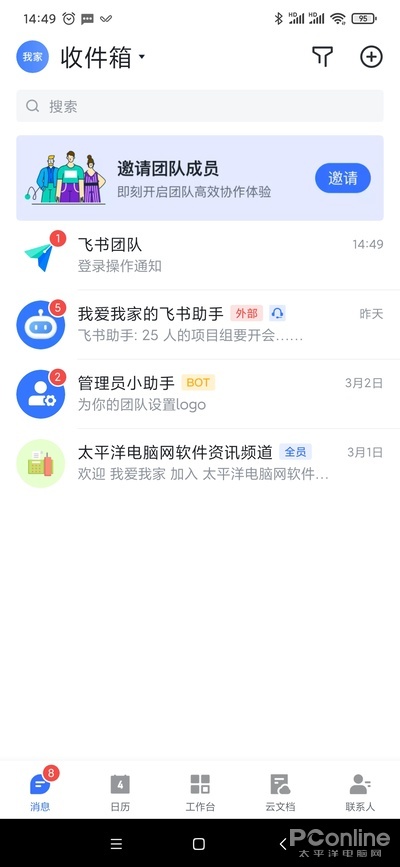

 海信(Hisense)7公斤滚筒洗衣机全自动 超薄嵌入 小型家用 除菌洗 冷水护色洗HG70DA10以旧换新
1199元
海信(Hisense)7公斤滚筒洗衣机全自动 超薄嵌入 小型家用 除菌洗 冷水护色洗HG70DA10以旧换新
1199元 西门子(SIEMENS)274升大容量家用三门冰箱 混冷无霜 零度保鲜 独立三循环 玻璃面板 KG28US221C
4899元
西门子(SIEMENS)274升大容量家用三门冰箱 混冷无霜 零度保鲜 独立三循环 玻璃面板 KG28US221C
4899元 美的(Midea) 微波炉家用小型旋转加热20L 智能蒸煮菜单 杀菌功能 M1-L213C
509元
美的(Midea) 微波炉家用小型旋转加热20L 智能蒸煮菜单 杀菌功能 M1-L213C
509元 苏泊尔(SUPOR)电饭煲4L电饭锅电饭锅多功能一体家用蓝钻圆厚釜4-5人可做锅巴饭煲仔饭智能预约蒸米饭1-8人 SF40FC875 4升预约定时
329元
苏泊尔(SUPOR)电饭煲4L电饭锅电饭锅多功能一体家用蓝钻圆厚釜4-5人可做锅巴饭煲仔饭智能预约蒸米饭1-8人 SF40FC875 4升预约定时
329元 品胜 充电宝65W大功率30000毫安大容量PD20W快充户外移动电源适用笔记本电脑苹果15华为小米手机
319元
品胜 充电宝65W大功率30000毫安大容量PD20W快充户外移动电源适用笔记本电脑苹果15华为小米手机
319元 绿联何同学推荐65W氮化镓充电器套装多口Type-C快充头适用pd20W苹果15三星手机macbookPro笔记本电脑线
129元
绿联何同学推荐65W氮化镓充电器套装多口Type-C快充头适用pd20W苹果15三星手机macbookPro笔记本电脑线
129元 KZ Castor双子座有线耳机入耳式双单元哈曼曲线发烧HiFi耳返耳麦
88元
KZ Castor双子座有线耳机入耳式双单元哈曼曲线发烧HiFi耳返耳麦
88元 格兰仕(Galanz)电烤箱 家用烤箱 40L大容量 上下独立控温 多层烘培烤箱炉灯多功能 K42 经典黑 40L 黑色
459元
格兰仕(Galanz)电烤箱 家用烤箱 40L大容量 上下独立控温 多层烘培烤箱炉灯多功能 K42 经典黑 40L 黑色
459元 美的(Midea)中药锅煎药壶 智能全自动陶电砂锅炖药锅煲 煎药机器 养生熬药壶 大容量分体式 【4L容量】长效预约JYC4002
299元
美的(Midea)中药锅煎药壶 智能全自动陶电砂锅炖药锅煲 煎药机器 养生熬药壶 大容量分体式 【4L容量】长效预约JYC4002
299元 美的(Midea)电压力锅 高压锅家用5L双胆鲜汤深胆煮汤锅 智能多功能电饭煲 智能预约焖香饭智能 【5L高压浓香款】7段调压 多重口感 50Q3-FS
299元
美的(Midea)电压力锅 高压锅家用5L双胆鲜汤深胆煮汤锅 智能多功能电饭煲 智能预约焖香饭智能 【5L高压浓香款】7段调压 多重口感 50Q3-FS
299元 漫步者(EDIFIER)M25 一体式电脑音响 家用桌面台式机笔记本音箱 蓝牙5.3 黑色
129元
漫步者(EDIFIER)M25 一体式电脑音响 家用桌面台式机笔记本音箱 蓝牙5.3 黑色
129元 TCL电视 85英寸 120Hz 高色域 3+64GB 2.1声道音响 平板电视机 以旧换新 85英寸 官方标配
4799元
TCL电视 85英寸 120Hz 高色域 3+64GB 2.1声道音响 平板电视机 以旧换新 85英寸 官方标配
4799元












